内容介绍
在当今数字化时代,浏览器已成为我们日常生活中不可或缺的工具之一。无论是工作、学习还是娱乐,一个高效、便捷的浏览器都能极大地提升我们的体验。Chrome作为全球最受欢迎的浏览器之一,其强大的功能和灵活的设置选项深受用户喜爱。本文将详细介绍如何在Chrome浏览器中开启全屏模式,帮助您更加高效地使用浏览器。具体操作步骤如下:
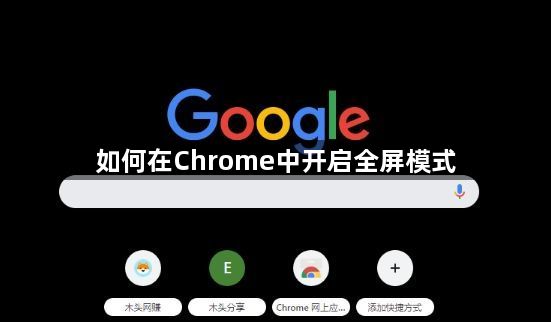
一、通过快捷键F11开启全屏模式
1.打开Chrome浏览器:启动Chrome浏览器并导航到您想要以全屏模式查看的网页。
2.按下F11键:直接按键盘上的F11键,即可快速切换到全屏模式。再次按下F11键,可以退出全屏模式,返回正常视图。
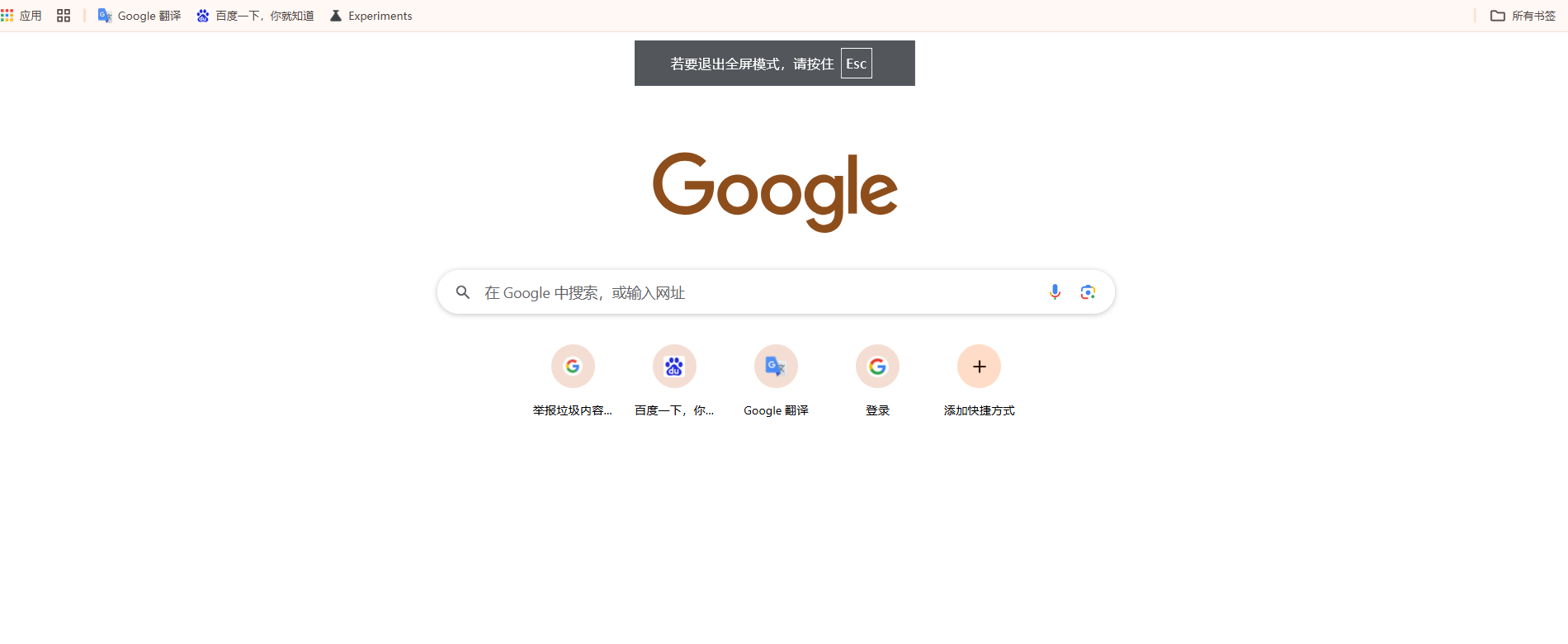
二、通过菜单按钮开启全屏模式
1.点击菜单按钮:在Chrome浏览器的右上角,点击三个垂直排列的点(菜单按钮)。
2.选择全屏图标:在弹出的菜单中,找到位于“缩放”选项旁边的全屏图标(通常是一个空白方框),点击它即可进入全屏模式。
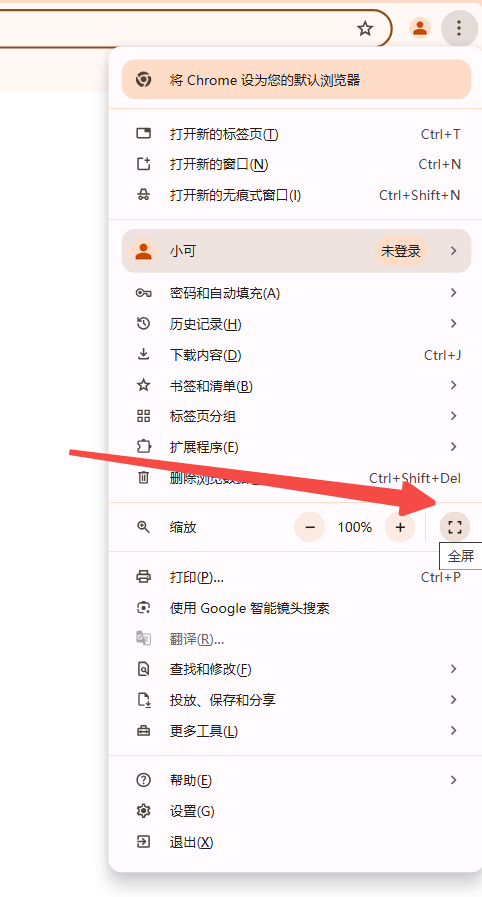
三、通过快捷方式属性设置默认全屏启动
1.创建或修改快捷方式:在桌面或开始菜单中找到Chrome浏览器的快捷方式。如果不存在,可以通过右键点击Chrome浏览器图标选择“发送到”-“桌面(创建快捷方式)”来创建一个。
2.打开属性窗口:右键点击快捷方式,选择“属性”。
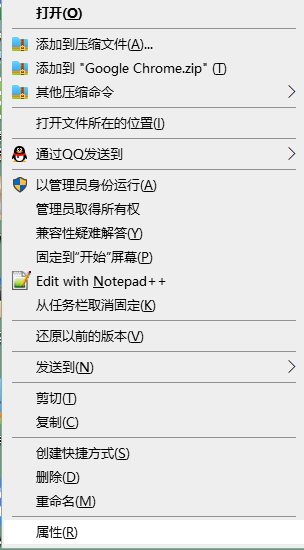
3.修改目标路径:
-在“目标”字段中,找到chrome.exe的路径,并在路径末尾添加`--start-maximized`参数(注意前面有一个空格)。例如,如果您的Chrome安装在`C:Program FilesGoogleChromeApplication`目录下,那么应该修改为`C:Program FilesGoogleChromeApplicationchrome.exe--start-maximized`。
-点击“应用”然后“确定”,现在每次通过这个快捷方式启动Chrome时,它都会以全屏模式启动。
四、注意事项
1.兼容性问题:虽然上述方法适用于大多数Windows系统和Chrome版本,但在某些特定配置或自定义设置下可能会有所不同。请根据您的实际情况进行调整。
2.退出全屏模式:在全屏模式下,您可以通过再次按下F11键或移动鼠标光标到屏幕顶部中心位置调出退出全屏的提示(一个带有白色X的圆圈),点击该图标即可退出全屏模式。
3.性能考虑:全屏模式会隐藏大部分UI元素,包括地址栏、标签栏等,这有助于提高浏览效率但也可能导致某些操作不便。请根据实际需求合理使用。
通过以上几种方法,您可以根据个人喜好和实际需求选择最适合您的方式来开启Chrome浏览器的全屏模式。无论是为了更专注地阅读文章、观看视频还是进行其他需要全屏支持的活动,掌握这些技巧都将为您带来更加便捷和高效的浏览体验。
继续阅读
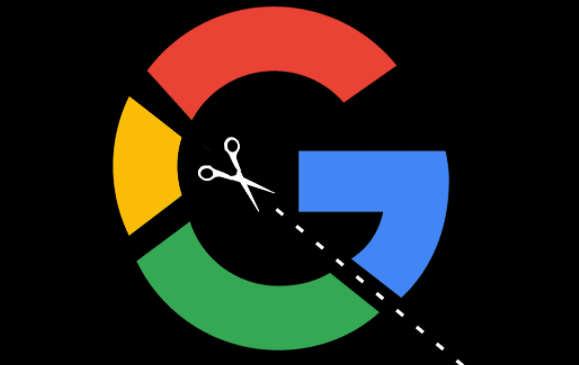
了解如何通过谷歌浏览器优化页面加载,减少卡顿现象,提高浏览体验,让页面加载更顺畅,提升整体网站互动性与用户满意度。
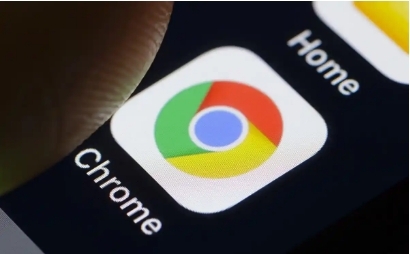
Chrome浏览器对WebAssembly和Rust编程语言的支持,使Web应用的运行效率得到显著提升,提供更高效的资源管理和性能优化。
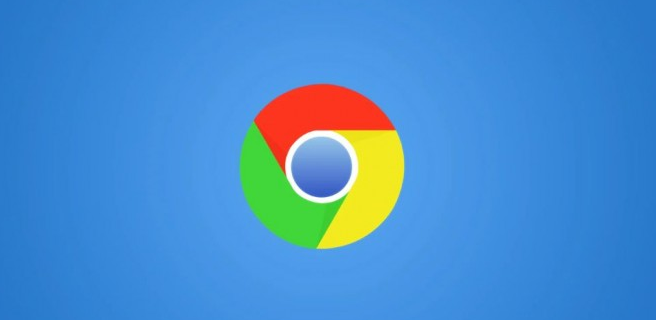
掌握谷歌浏览器的标签页自动分组功能,让你轻松管理多个标签页,保持浏览器井然有序,提升浏览效率和体验。
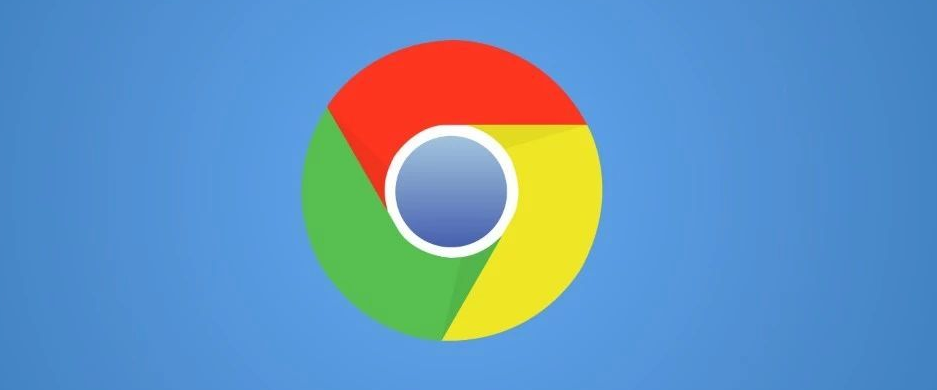
本文教你如何在Chrome浏览器中更改下载保存位置,轻松管理下载文件,提升文件存储的效率。

剖析安卓Chrome浏览器无法正常加载网页的多种原因,如网络故障、缓存问题等,并提供有效的解决策略。
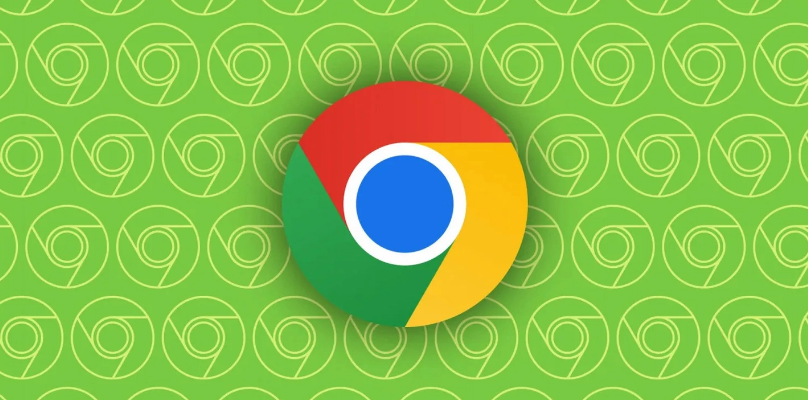
使用Chrome浏览器时,可以通过一些设置和技巧来减少图片加载时的带宽消耗,从而节省流量。本文将详细介绍这些方法。










